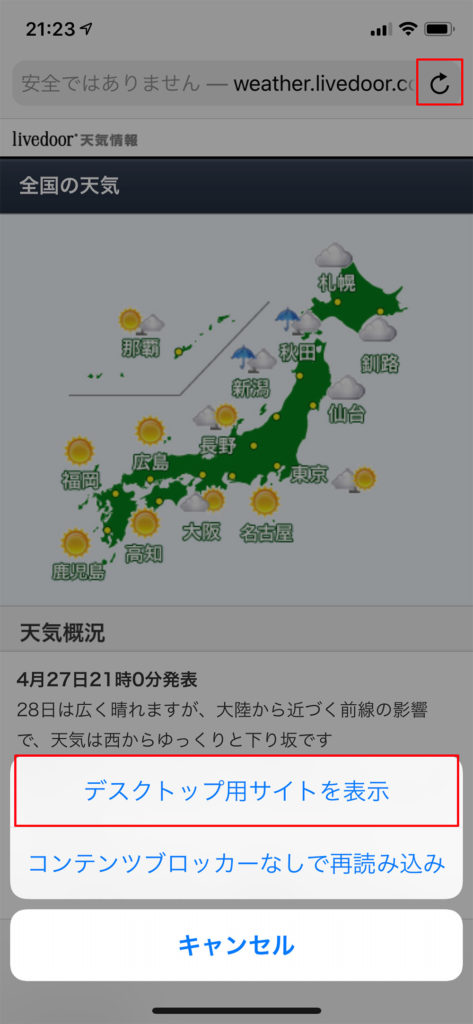旅行や観光、レジャーなどの計画を立てたときに気になるのが天気。だが、予定している日の天気を調べるのに、いちいち天気アプリを開いて確認するのは面倒だ。アプリを切り替える手間を省くには、カレンダーで天気を確認できるようにすればよい。
カレンダーに「livedoor天気情報」を追加する
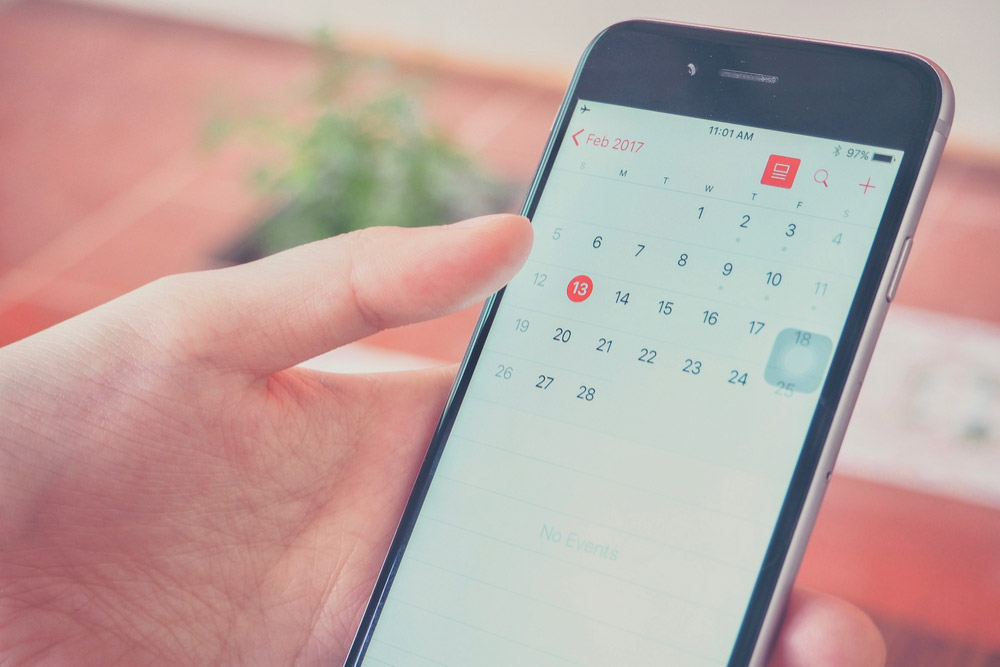
(Image:Jesse33 / Shutterstock.com)
Livedoorが提供する「livedoor天気」には、インターネットを介してカレンダーを更新する「webcal方式」のフィードを配信している。これをカレンダーに追加すると、1週間先までの天気予報がカレンダーに表示されるようになる。また、カレンダーを起動した際に最新の情報に更新されるので、常に最新の天気を確認できる。
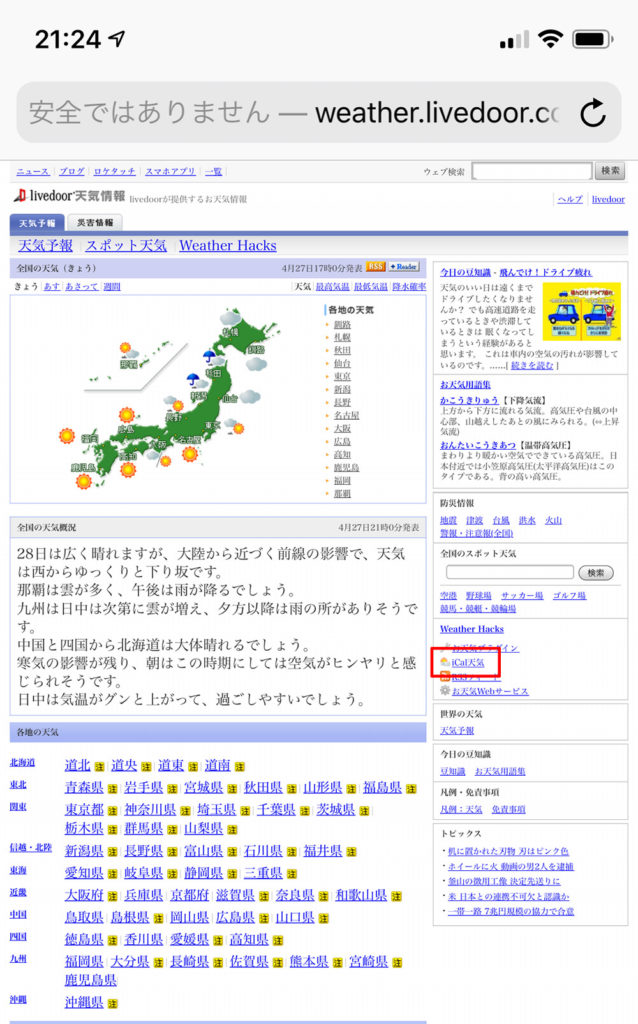
PC用サイトが表示されるので、「iCal天気」をタップする
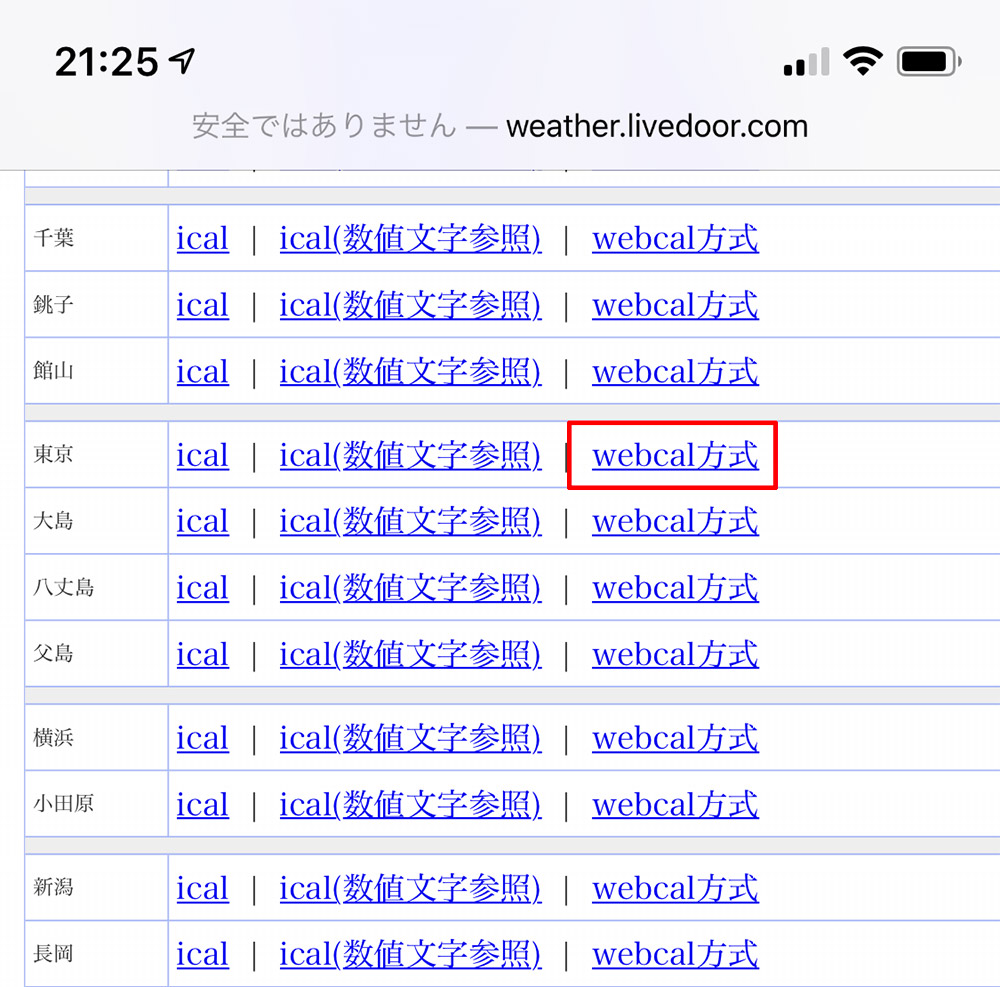
天気予報を追加したい地域の「webcal方式」のリンクをタップする
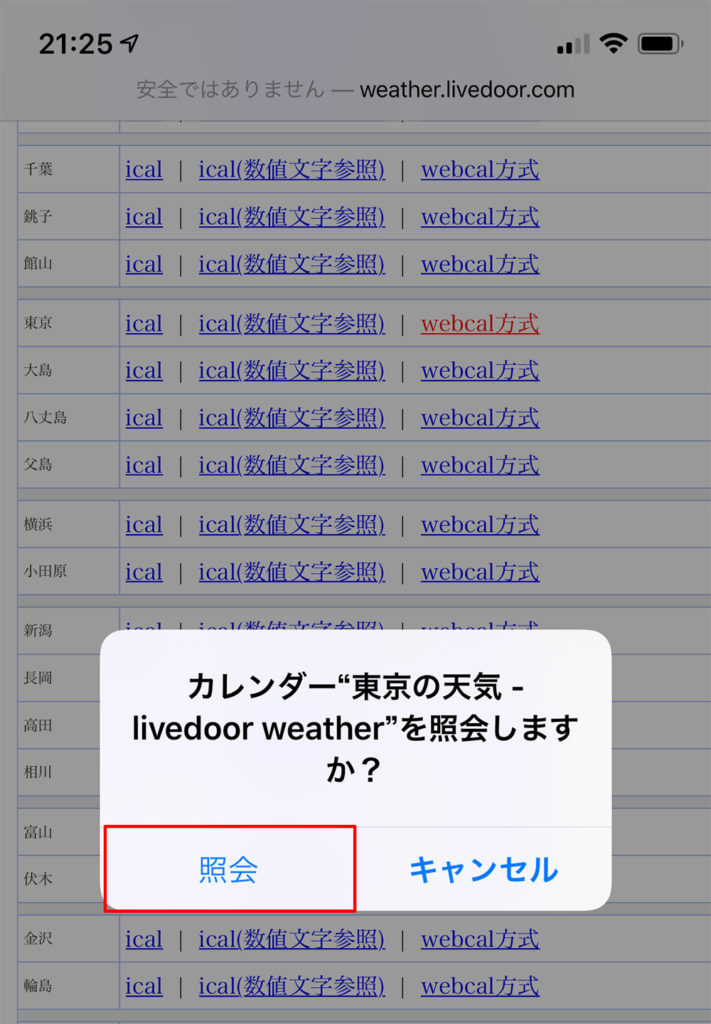
照会を確認するメッセージが表示されるので、「照会」をタップしよう
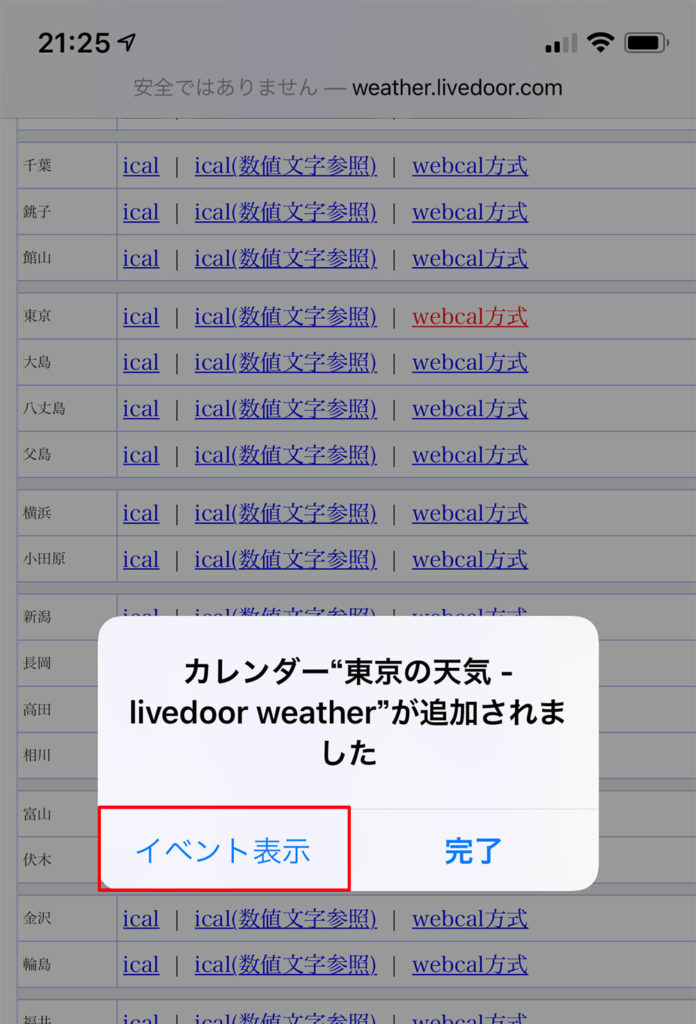
これでカレンダーに選択した地域の天気予報が追加された。カレンダーをすぐに確認したいときは、「イベント表示」をタップする
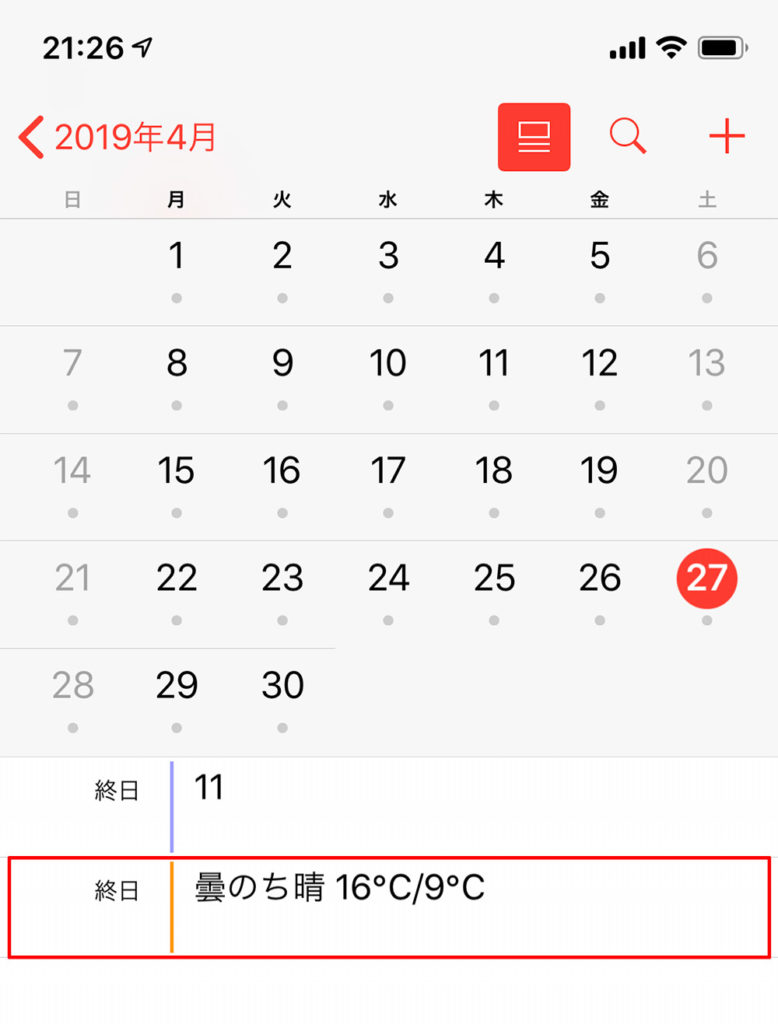
カレンダーが開くので、本日より1週間先までの天気予報が追加されていることを確認しよう
表示する地域のオン/オフを切り替える
フィードは地域別になっており、複数のフィードの追加が可能だ。フィードはオン/オフを切り替えられるので、追加しておいて必要な地域だけオンにして表示するといった使い方ができる。普段は自分が住んでいる地域の天気をオンにしておき、旅行に行くときはその地域の天気をオンにするといったように使えば便利だろう。また、不要なフィードはいつでも削除したり、再度追加したりできる。
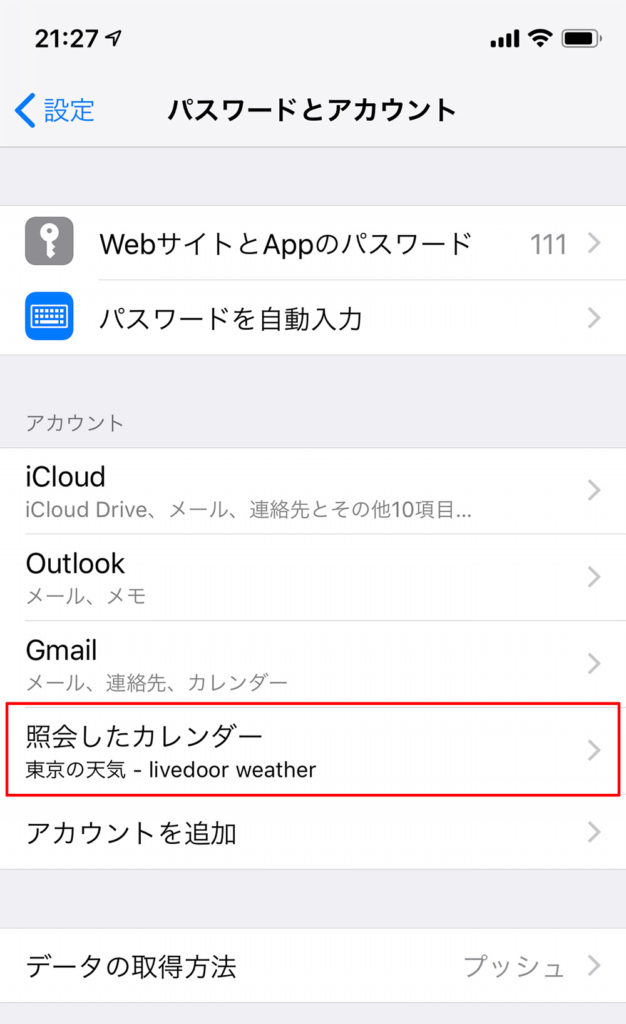
設定画面の「パスワードとアカウント」を開き、「照会したカレンダー」をタップする
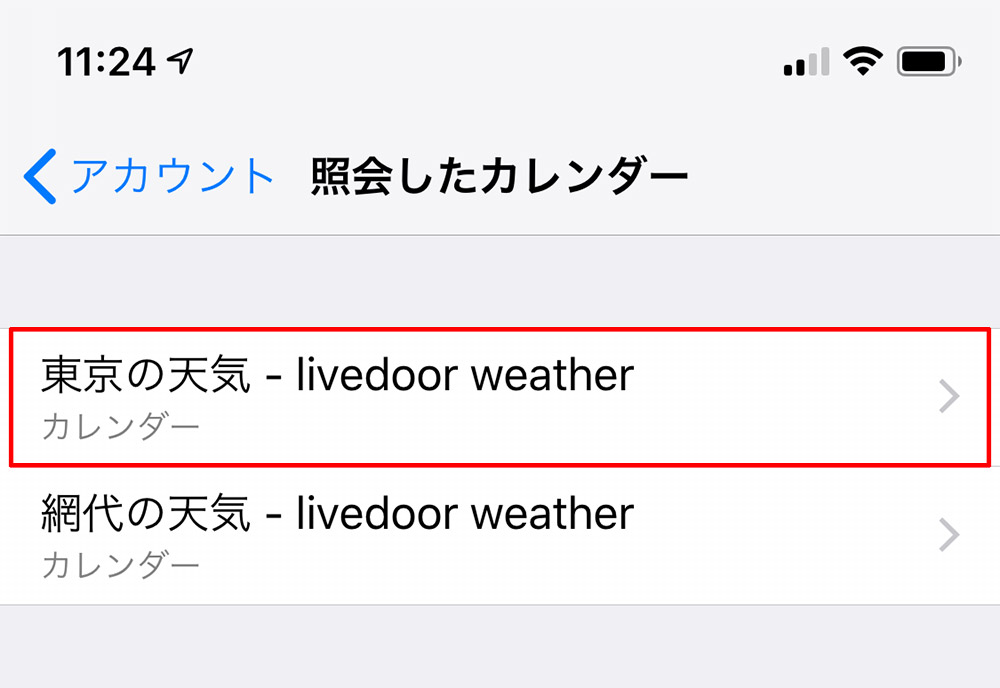
追加した地域のフィードが表示されるので、設定したい地域をタップする
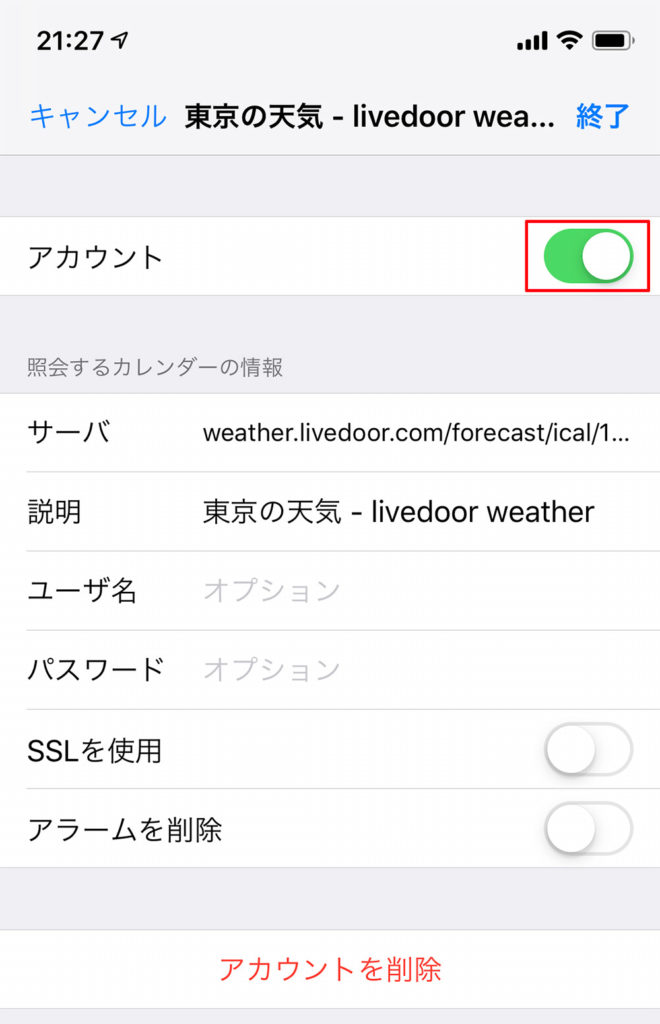
「アカウント」をオンにするとその地域の天気予報を表示する。不要になったフィードは、「アカウントを削除」をタップして削除しよう
アプリを切り替えることなく、カレンダーで予定を確認しながら天気予報も同時にチェックできるのは非常に便利だ。追加や表示のオン/オフは簡単にできるので、とりあえず天気予報をカレンダーに追加しておき、必要なときだけ表示すれば邪魔にならない。